マップ内の Functoid に対して入力パラメーターを適切に構成することは、Functoid を使用する最も重要で、エラーが発生しやすい側面の 1 つです。 Functoid 入力パラメーターは、次のように構成できます。
スキーマ ノードとそれぞれの Functoid を接続して、表示可能な入力リンクを作成します (マウスをスキーマ ノードから Functoid にドラッグ アンド ドロップします)。
[<Functoid の構成> Functoid] ダイアログ ボックスを使用して、入力パラメーターの一覧を直接編集します。
このトピックでは、これらのメソッドを使用して Functoid の入力パラメーターを構成する手順について説明します。
Functoid 入力パラメーターを確立するドラッグ方法は、ソース スキーマに XPath 仕様を含む入力パラメーターを指定する便利な方法を提供します。 スキーマ ノードと Functoid 入力パラメーターの作成については、「 基本的な Functoid をマップに追加する方法」を参照してください。 ただし、[<Functoid の構成> Functoid] ダイアログ ボックスは、すべての入力パラメーターを Functoid に表示したり、定数パラメーターを作成および変更したり、必要に応じて入力パラメーターの順序を再配置したりするための決定的なメカニズムです。
グリッドページ上でFunctoidの入力パラメーターを直接設定する際に、ソーススキーマノードからマウスのドラッグアンドドロップを使ってFunctoidにリンクすると、入力の数が最大に達したとき、カーソルは「使用不可」の状態に変わります。 また、ステータス バーに理由が表示されます。 次の図は、1 つの入力リンクのみを受け入れる Functoid を示しています。
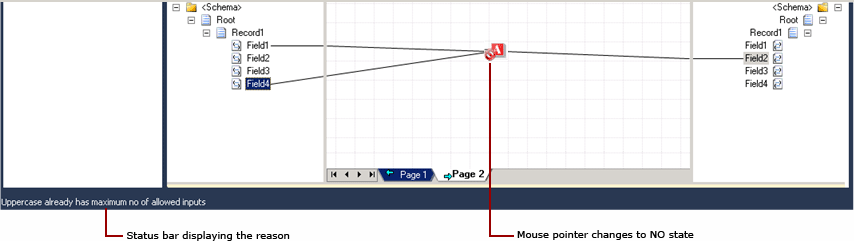
スクリプトとテーブル ループのファンクトイドを構成するには、ファンクトイドの構成< ダイアログ>を使用します。 Functoid を構成する方法については、「 スクリプト Functoid を構成する方法 」および「 テーブル ループとテーブル抽出 Functoid を構成する方法」を参照してください。
[前提条件]
これらの手順では、BizTalk マッパーが実行されている必要があります。
入力パラメーターとは
入力パラメーターには、次のいずれかを指定できます。
ソース スキーマ ノードから Functoid へのリンク
Functoid から別の有効な Functoid へのリンク
定数値
注
入力パラメーターを必要としない Functoid (日付、時刻、日付と時刻、Nil など) がいくつかあります。
次の図は、2 つの入力パラメーター (Input[0] と Input[1]) と定数パラメーター (Input[2]) を持つ Functoid (赤で強調表示) を示しています。
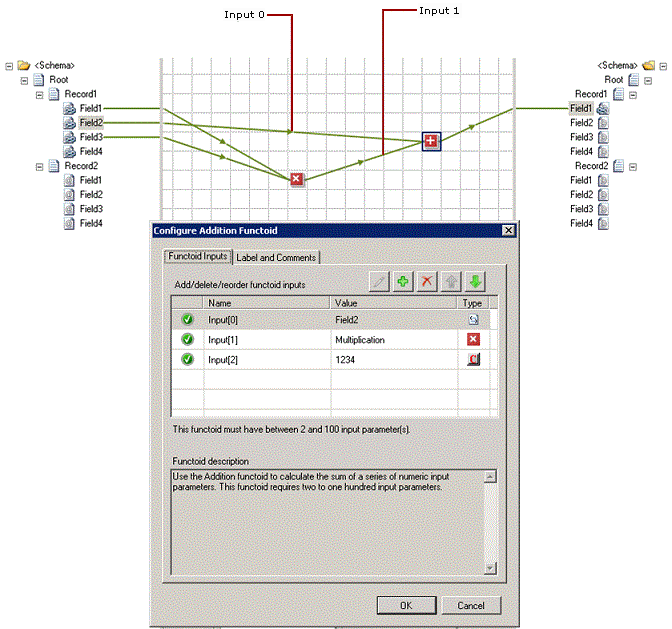
<Functoid> の構成ダイアログ ボックスを開くには
[<Functoid> Functoid の構成] ダイアログ ボックスは、次のいずれかの方法で開くことができます。
関連するグリッド ページで、Functoid を右クリックし、[ Functoid 入力の構成] をクリックします。
functoid をダブルクリックして、入力パラメーターを構成します。
Functoid を選択し、Visual Studio の [プロパティ] ウィンドウで省略記号 (...) をクリックします。
Functoid を選択し、キーボードから Enter キーを押します。
Functoid を選択し、キーボードから Ctrl + M、Ctrl + I キーを押します。 マッパー ショートカット キーの一覧については、「 BizTalk マッパーのキーボード ショートカット」を参照してください。
定数入力パラメーターを挿入するには
[<Functoid の構成> Functoid ダイアログ ボックスで、[Functoid の入力] タブを選択します。
注
[ Functoid の入力 ] タブが既定で選択されています。
[
![] Add_input_parameters Functoid への定数入力パラメーターの追加](media/add-input-parameters.gif) ボタンをクリックします。 新しい行が追加されます。
ボタンをクリックします。 新しい行が追加されます。新しい入力パラメーターの値を入力し、[OK] をクリック します。
注
[追加] ボタンが有効になっていない場合、Functoid は入力パラメーターを受け入れないか、必要としないか、既に許容される入力の最大数を持っている可能性があります。
既存の定数入力パラメーターを編集するには
[<Functoid の構成> Functoid] ダイアログ ボックスで、編集する既存の定数入力パラメーターをクリックします。 現在の値が選択されています。
Von Bedeutung
定数入力のパラメーターのみを編集できます。 他のすべての型の入力パラメーターは編集できません。 並べ替えまたは削除のみ可能です。
[
 ] ボタンをクリックします。 定数値に適切な変更を加え、[OK] をクリック します。
] ボタンをクリックします。 定数値に適切な変更を加え、[OK] をクリック します。または、定数入力パラメーターをダブルクリックして編集するか、キーボードから F2 キーを押します。
複数の入力パラメーターを選択するには
Ctrl キーを押しながら目的の行をクリックして、複数の入力パラメーターを選択し、次のいずれかの操作を実行できます。 キーボードから Ctrl キーを押しながら A キーを押して、すべての行を選択できます。
選択範囲を上下に移動します。
注
一括選択に他の行の中で一番上または最下位の行が含まれている場合は、それぞれ選択範囲を上下に移動することはできません。
選択範囲を並べ替えます。
選択範囲を削除します。
既存の入力パラメーターの順序を変更するには
[<Functoid> Functoid の構成] ダイアログ ボックスで、入力パラメーターの順序付けされたリスト内の別の位置に移動する既存の入力パラメーターをクリックします。
リスト内
 ] ボタンをクリックして、パラメーター リスト内のパラメーターを上に移動します。 選択した入力パラメーターが目的の位置になるまで、必要に応じて繰り返します。 または、キーボードから↑キーを押します。 マッパー ショートカット キーの一覧については、「 BizTalk マッパーのキーボード ショートカット」を参照してください。
] ボタンをクリックして、パラメーター リスト内のパラメーターを上に移動します。 選択した入力パラメーターが目的の位置になるまで、必要に応じて繰り返します。 または、キーボードから↑キーを押します。 マッパー ショートカット キーの一覧については、「 BizTalk マッパーのキーボード ショートカット」を参照してください。-又は-
 ] ボタンをクリックして、パラメーター リスト内のパラメーターを下に移動します。 選択した入力パラメーターが目的の位置になるまで、必要に応じて繰り返します。 または、キーボードから下矢印キーを押します。 マッパー ショートカット キーの一覧については、「 BizTalk マッパーのキーボード ショートカット」を参照してください。
] ボタンをクリックして、パラメーター リスト内のパラメーターを下に移動します。 選択した入力パラメーターが目的の位置になるまで、必要に応じて繰り返します。 または、キーボードから下矢印キーを押します。 マッパー ショートカット キーの一覧については、「 BizTalk マッパーのキーボード ショートカット」を参照してください。Von Bedeutung
入力のシーケンスは、[<Functoid> Functoid の構成] ダイアログ ボックスからのみ再配置できます。 一番上または一番下の行を選択した場合、
![] Move_up_button 一覧の [上へ移動](media/move-up-button.gif) または
または ![] Move_down_button リスト内の [下へ移動](media/move-down-button.gif) ボタンはそれぞれ無効になります。
ボタンはそれぞれ無効になります。
入力リンクを削除して入力パラメーターを削除するには
関連するグリッド ページで、削除する入力パラメーターに対応する入力リンクをクリックします。
[ Edit メニューの [削除 ] をクリック。
注
または、DELETE キーを押すか、関連するグリッド ページのリンクを右クリックし、ショートカット メニューから [ 削除 ] をクリックします。
Von Bedeutung
入力リンクは自動的に削除されます。 削除に自信がない場合は、いつでも元に戻すことができます。 元に戻す/やり直す操作の詳細については、「 ユーザー操作を元に戻すまたはやり直す方法」を参照してください。
<Functoid> の構成ダイアログ ボックス内で既存の入力パラメーターを削除するには
[<Functoid の構成> Functoid] ダイアログ ボックスで、削除する既存の入力パラメーターをクリックします。
注
入力リンクに対応する入力パラメーターであっても、この手法を使用して任意の入力パラメーターを削除できます。
 ボタンをクリックします。 選択した既存の入力パラメーターがパラメーター リストから削除されます。
OK をクリックします。
ボタンをクリックします。 選択した既存の入力パラメーターがパラメーター リストから削除されます。
OK をクリックします。または、削除する行を選択し、キーボードから DELETE キーを押します。
Von Bedeutung
入力パラメーターは自動的に削除されます。 削除を迷っている場合は、いつでも元に戻すことができます。 元に戻す/やり直す操作の詳細については、「 ユーザー操作を元に戻すまたはやり直す方法」を参照してください。
注
パラメーター リストに入力パラメーターがない場合、削除ボタンは有効になりません。
Functoid のラベルとコメントを設定するには
Functoid のラベルとコメントは、[<Functoid> Functoid の構成] ダイアログ ボックスを使用して設定できます。
[<Functoid の構成> Functoid] ダイアログ ボックスで、[ラベルとコメント] タブをクリックします。
[ラベル] と [コメント] を入力し、[OK] をクリックします。
Von Bedeutung
Functoid やリンクにラベルを付ける方法とコメントする方法の詳細については、「リンク にラベルを付ける方法 」および「 Functoid にラベルを付ける方法」および「Functoid にコメントを付ける方法」を参照してください。